Rette: Overwatch 2-fejl ved start af spil Prøv igen
Miscellanea / / April 29, 2023
Blizzard Entertainment er for nylig lanceret Overwatch 2 som en efterfølger til sin forgænger Overwatch, som er et first-person shooter videospil og tilbyder en fantastisk spiloplevelse. Selvom spillere er ret tilfredse med denne titel, er nogle af dem vidne til et par fejl eller fejl, som vi ikke kan afvise. I mellemtiden støder flere spillere på meddelelsen Overwatch 2 Error Starting Game Try Again under lanceringen af spillet i chatvinduet.
Taler om fejlmeddelelsen, står der "Fejl ved start af spil, prøv igen" på skærmen, som anses for at være en fejl, mens du forsøger at oprette forbindelse til spillet. Når fejlmeddelelsen vises, begynder den at smide meddelelsen flere gange, hvilket helt sikkert bliver frustrerende. Så hvis du også er et af ofrene for at støde på et sådant problem, så sørg for at følge denne fejlfindingsvejledning for at løse det. For det meste opstår denne form for fejl på grund af en beskadiget opdatering.
Læs også
Overwatch 2 Toggle Crouch virker ikke, hvordan rettes det?
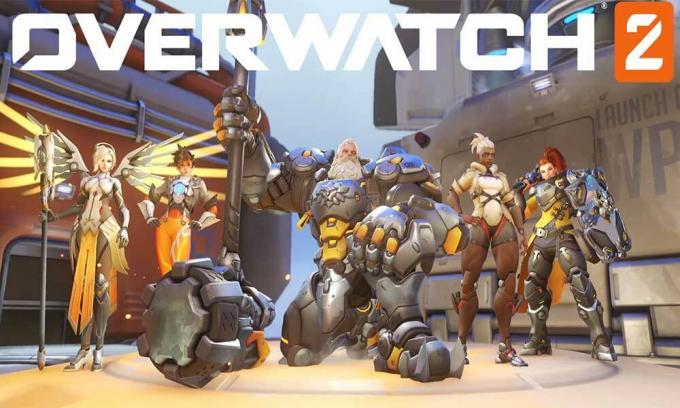
Sideindhold
-
Rette: Overwatch 2-fejl ved start af spil Prøv igen
- 1. Genstart spillet
- 2. Opdater Overwatch 2
- 3. Bekræft og reparer spilfiler
- 4. Tjek din internetforbindelse
- 5. Deaktiver VPN
- 6. Kontakt Blizzard Support
Rette: Overwatch 2-fejl ved start af spil Prøv igen
Nå, der er et par potentielle løsninger, der er nævnt nedenfor, som skulle hjælpe dig med at rette denne fejl. Men flere rapporter hævder, at nogle spillere støder på fejlen 'Fejl ved start af spil, prøv igen' på grund af servernedetid eller udfald i specifikke regioner. På tidspunktet for skrivning af denne artikel har masser af Overwatch 2-spillere denne fejl og rapporterer på det officielle Blizzard-forum samt på Twitter-håndtaget.
Det er værd at nævne, at Blizzard endnu ikke officielt har anerkendt denne fejl. Så vi er ikke sikre på, om udviklerne er opmærksomme på dette problem eller ej, og hvornår den permanente løsning kommer. I mellemtiden bør du som en berørt spiller følge alle fejlfindingsmetoderne én efter én, indtil problemet er løst. Så lad os springe ud i det uden at spilde mere tid.
Ny Overwatch 2-fejl, fulde hold indlæses og efterlades på denne side. Servermeddelelse, der gentager "Fejl ved start af spil. Prøver igen." Vi er alle ved at lære hinanden at kende 🙃 #Overwatch2#Overwatchpic.twitter.com/9DZgNSEFzH
— 【𝕊𝕔𝕚】🏳️🌈 (@SciFiCHICKtv) 13. oktober 2022
Annoncer
1. Genstart spillet
Den første ting, du skal gøre, er at genstarte Overwatch 2-spillet på din pc, efter at du har lukket Battle.net-klienten for at sikre, at der ikke er nogen midlertidig fejl, der forstyrrer dig. Nogle gange kan problemer med cachedata eller systemfejl forstyrre dig meget. Så prøv at genstarte spillet for at opdatere eventuelle potentielle fejl.
Læs også
Bedste Overwatch 2 Pharah tæller
Sådan indtastes brugerdefinerede spilkoder i Overwatch 2
Sådan rettes Overwatch 2 Rendering Device Lost Error
2. Opdater Overwatch 2
En forældet spilversion kan udløse flere problemer med spillets start eller forbindelse til spilserverne. Du bør altid søge efter spilopdateringen manuelt ved at følge nedenstående trin på din pc for at løse flere problemer.
- Åbn Battle.net launcher-app på din pc.
- Klik på Overwatch 2 spil.
- Klik derefter på Indstillinger menu (tandhjulsikon) > Vælg Søg efter opdateringer.
- Vent på, at opdateringsprocessen er fuldført.
- Hvis der er en tilgængelig opdatering, skal du downloade og installere opdateringen.
3. Bekræft og reparer spilfiler
I nogle tilfælde kan manglende eller beskadigede spilfiler på pc'en forstyrre dig meget, når det kommer til spillets lancering samt at komme ind i matchmaking-sessionerne. Så du kan prøve at verificere og reparere spilfilerne via startprogrammet ved at følge nedenstående trin.
- Start Battle.net klient på din pc.
- Klik på Overwatch 2 > Klik nu på Indstillinger menu (tandhjulsikon).
- Vælg Scan og reparer > Klik på Begynd scanning.
- Vent på, at reparationsprocessen er fuldført.
- Når du er færdig, genstart pc'en for at anvende ændringer.
4. Tjek din internetforbindelse
Du bør tjekke internetforbindelsen i din ende for at sikre, at der ikke er noget problem med netværksfejlen. Hvis der er et problem med netværksforbindelsen på grund af langsom hastighed eller ustabilitet, skal du muligvis løse det. Du kan skifte fra det kablede til et trådløst netværk eller omvendt for at sikre ingen fejl. Derudover kan du prøve at genstarte Wi-Fi-routeren manuelt for at fjerne midlertidige fejl.
5. Deaktiver VPN
Reklame
Sørg for at deaktivere VPN-tjenesten (Virtual Private Network) fra dit system for at sikre, at der ikke er noget problem med geo-begrænsningen, mens du starter Overwatch 2-spillet. Chancerne er store for, at du har en højere latenstid eller serverforbindelsesproblemet, som kan udløse flere fejl.
6. Kontakt Blizzard Support
Hvis ingen af metoderne virkede for dig, så sørg for det kontakt Blizzards kundesupport her at skabe en billet til en bedre opløsning. Det vil grundlæggende hjælpe spiludviklerne med at undersøge problemet dybt og arbejde på det.
Det er det, gutter. Vi antager, at denne guide var nyttig for dig. For yderligere spørgsmål kan du kommentere nedenfor.


![Samsung Galaxy A50 Stock Firmware-samlinger [Tilbage til lager-ROM]](/f/85f2f645144fdb237540053d59671f7f.jpg?width=288&height=384)
